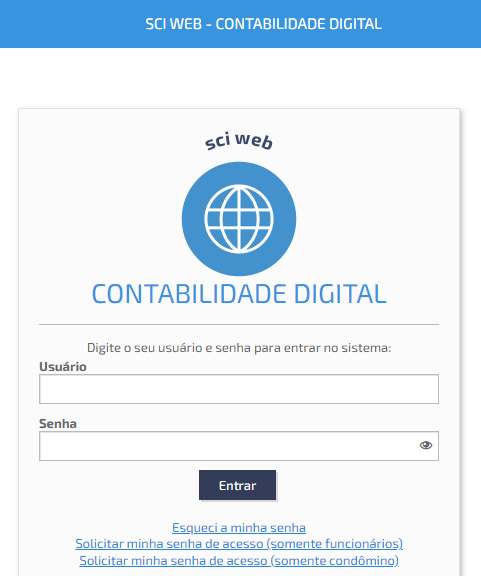Passo 1: Tela de Login
O primeiro passo é acessar a área de login do SCI WEB. O link é https://www.sciweb.com.br/
Passo 2: Dentro do sistema
Após efetuar o login na tela anterior, abrirá essa tela abaixo.
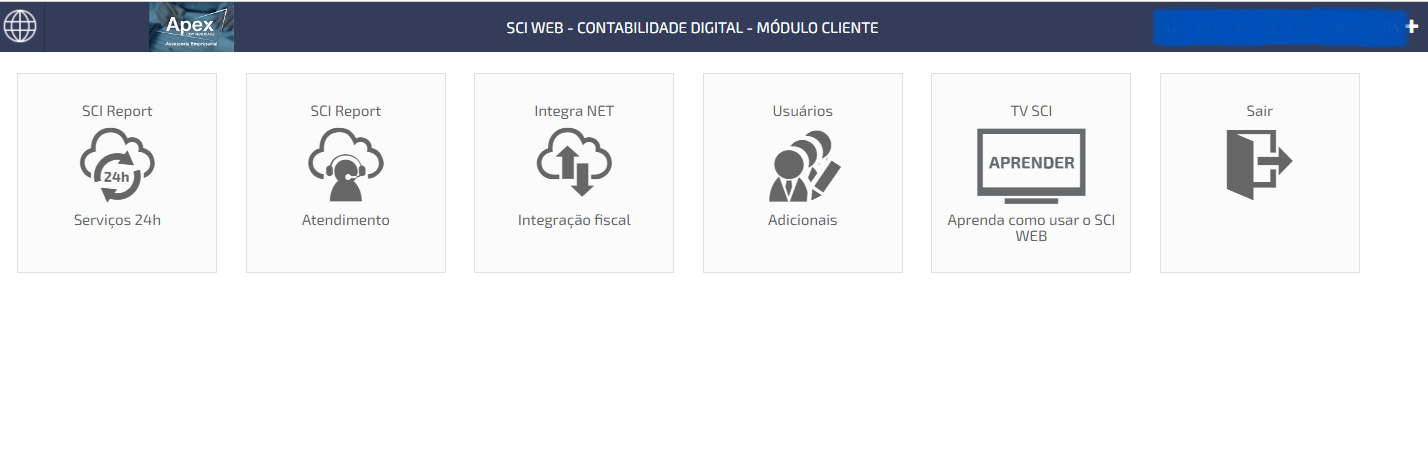
Passo 3: Módulo SCI Report – Serviços 24h
Nesse módulo você terá acesso aos relatórios publicados, exemplo: DAS Simples Nacional, parcelamentos, guia de INSS, guia de FGTS, entre outros.
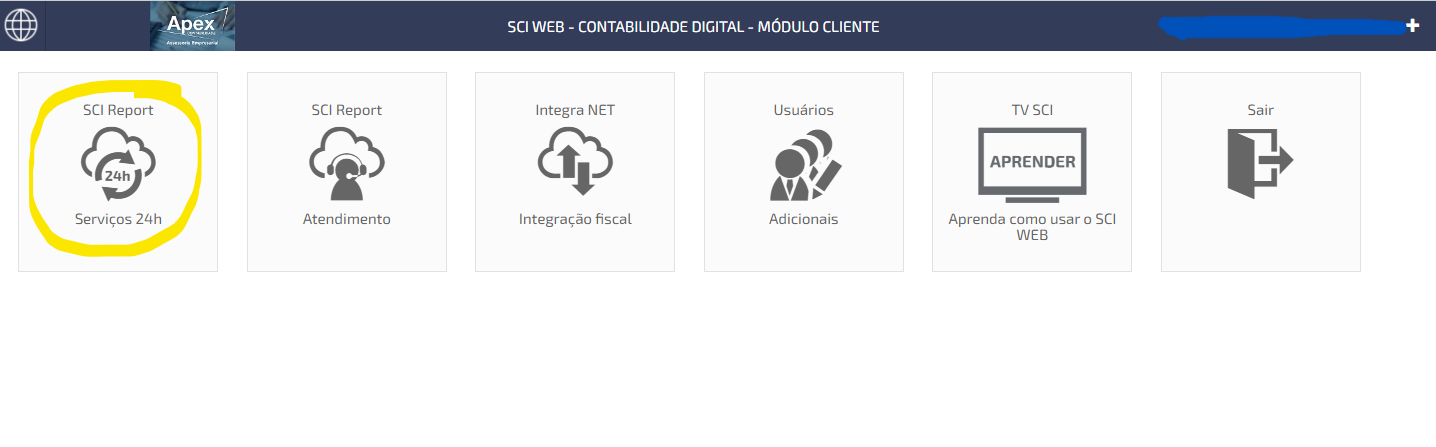
Passo 4: Visualização do relatório
Ao clicar nesse módulo, você poderá visualizar os relatórios recebidos, basta clicar na figura do olho.
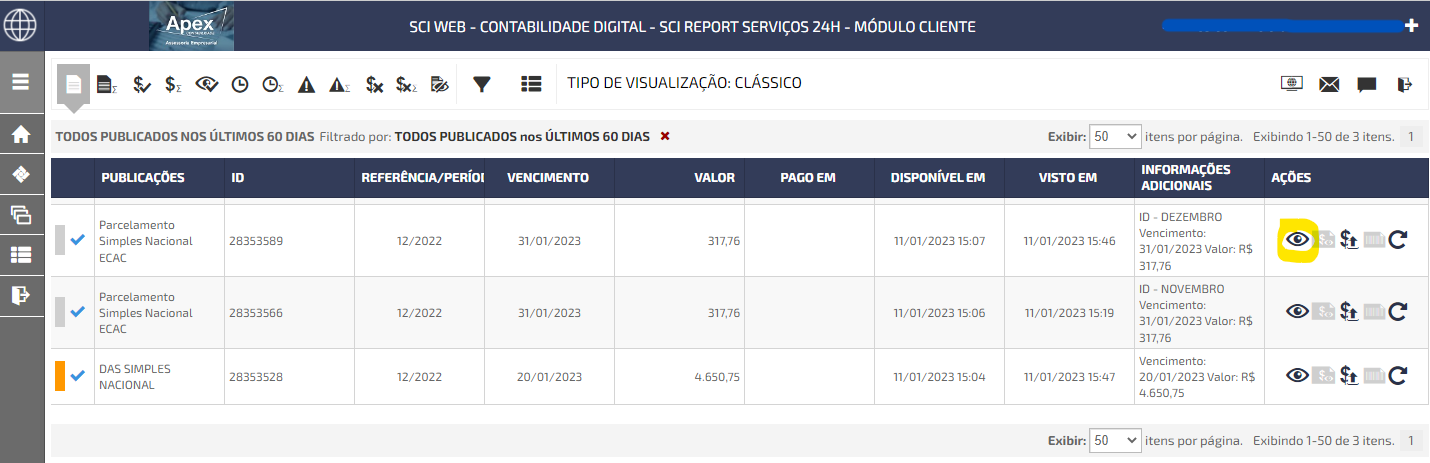
Passo 5: Selecionar a opção para anexar o comprovante de pagamento
Clicando na figura do (cifrão) você conseguirá anexar o comprovante de pagamento da guia selecionada.
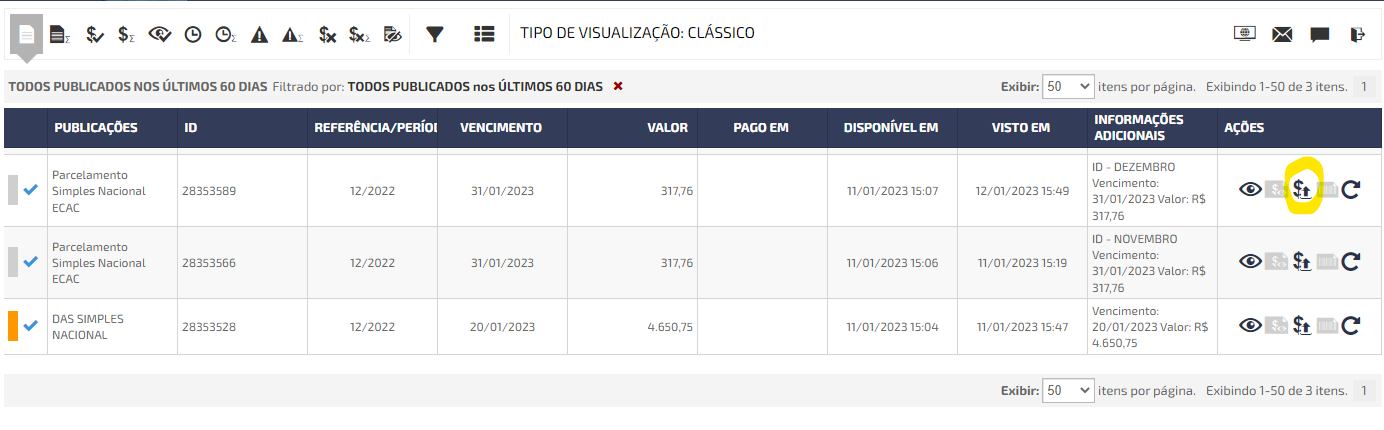
Passo 6: Anexando o comprovante de pagamento
Após clicar no “cifrão”, aparecerá a tela abaixo, a qual você deverá preencher as opções em vermelho (data de pagamento e modo de pagamento), após preencher as informações clique em “escolher o arquivo” para anexar o comprovante. Pronto, agora é só salvar!

Passo 7: Atualização da guia em atraso
Clicando na figura “voltar” você conseguirá pedir a atualização da guia, nos casos em que a mesma já tenha ultrapassado a data de vencimento.

Passo 8: Solicitação da atualização da guia
Após clicar na opção “voltar”, aparecerá a tela abaixo, a qual virá pré-preenchida, devendo apenas ser informado a data de retorno para o envio da guia.
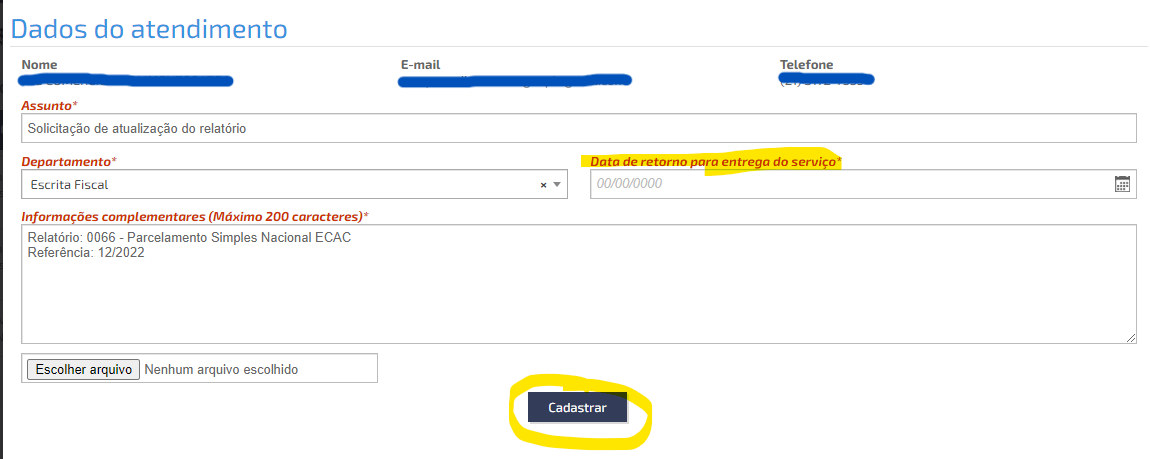
Passo 9: Módulo SCI Report – Atendimento
No módulo SCI Atendimento, você poderá abrir um chamado diretamente conosco, exemplos de atendimentos: solicitações de faturamento, balanço, envio de arquivos, etc.
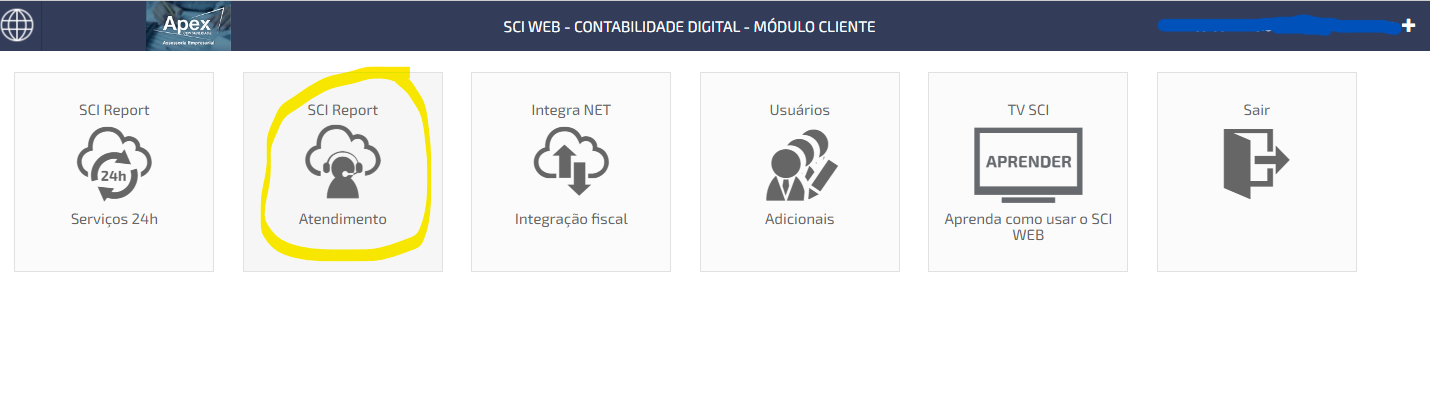
Passo 10: Visualização dos atendimento e abertura de novo chamado
Ao clicar nesse módulo, você visualizará os atendimentos em aberto, concluídos ou poderá abrir um novo chamado clicando na figura do “+”.
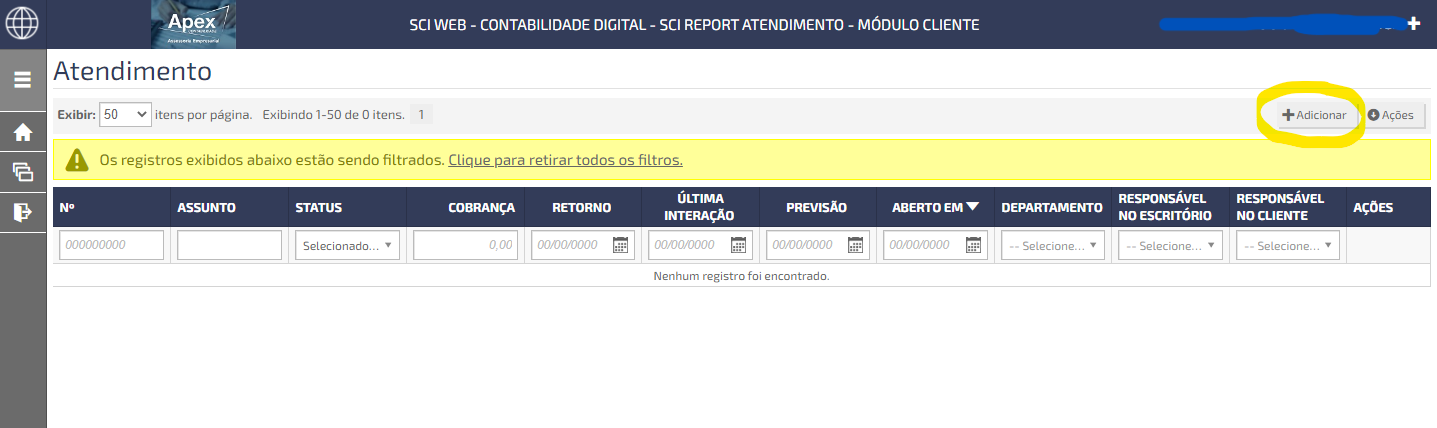
Passo 11: Preenchendo a solicitação de atendimento
Na tela do atendimento, você deverá preencher as informações destacadas em vermelho e em seguida deverá clicar em salvar.
Agora é só aguardar o nosso retorno na tela anterior.
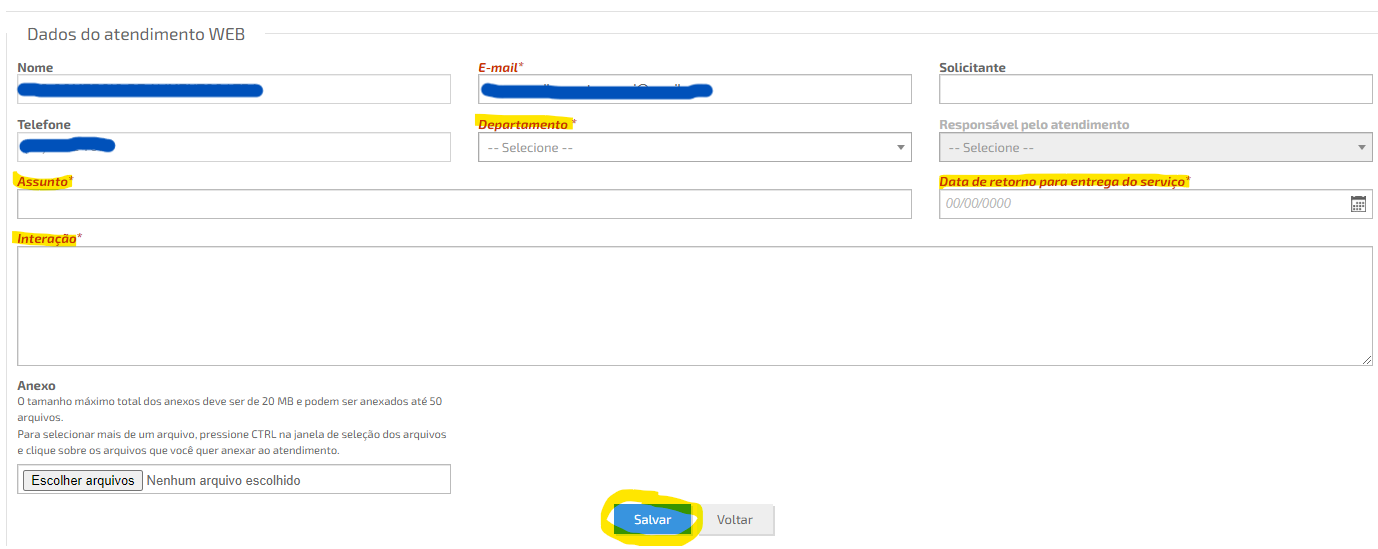
Em caso de dúvidas entre em contato conosco!